Apowersoft Photo Viewer
![]()
Программа для просмотра HEIC-изображений и других фоорматов
- Windows 10
- Windows 8.1
- Windows 8
- Windows 7
Всего оценок: 5
Тип лицензии:
Freeware (бесплатное)
Языки: Английский
Полезные статьи
Снимки экрана 3



Apowersoft Photo Viewer — программа для просмотра и редактирования изображений всех распространенных форматов, в т.ч. становящегося все более популярным HEIC. Приложение распространяется бесплатно. Подходит для установки на компьютеры под управлением Windows 7/8/8.1/10 (32/64 бит). Интерфейс программы выполнен на английском языке.
Windows photo Viewer. Средство просмотра фотографий.
Зачем нужна программа Apowersoft Photo Viewer?
Программа Apowersoft Photo Viewer призвана заменить собой стандартное «Средство просмотра фотографий» Windows и редактор изображений Paint. Она имеет небольшой размер и совсем не требовательна к компьютерным ресурсам, позволяет открывать с возможностью разворота и масштабирования изображения множества форматов, а также редактировать их (функциональные возможности редактора примерно соответствует таковым у Paint).
Однако именно поддержка HEIC-изображений является главным преимуществом программы Apowersoft Photo Viewer. Данный формат был разработан относительно недавно для MAC-компьютеров и Apple-гаджетов. Система Windows, как и множество просмотрщиков изображений, не поддерживает этот графический формат без установки специального системного патча/плагина/расширения. Использование Apowersoft Photo Viewer позволит открывать HEIC-файлы без каких-либо манипуляций с системой или самой программой.
Функции программы Apowersoft Photo Viewer
Как было отмечено выше, Apowersoft Photo Viewer сочетает в себе возможности просмотрщика и редактора изображений. К функциональным возможностям первого относятся:
- Поддержка большого количества форматов изображений, в т.ч. словно профессиональных форматов, как, например, PDF, PSD (проекты Photoshop), CDR (проекты CorelDRAW) или RAW (несжатые фотографии, полученные с цифровых фотокамер).
- Быстрое открытие и переключение изображений с высоким разрешением/размером.
- Увеличение изображений любого поддерживаемого формата до 10 000% (в 10 тысяч раз). При этом программа запоминает степень увеличения/уменьшения картинок при переключении между ними.
- Увеличенная область отмечается в небольшом окне предпросмотра, которое можно использовать для перемещения по изображению при помощи мыши.
- Разворот изображений на угол в 90/180/270 градусов.
- Наличие оконного и полноэкранного режима просмотра.
- Возможность запуска «Слайд-шоу» с настраиваемым временем показа изображений от 1 до 10 секунд.
- Возможность добавления изображений в список избранных для их быстрого открытия в будущем.
Из числа дополнительных функций отметим:
Как включить средство просмотра фотографий Windows 10 (старый просмотр фото в Windows 10)
- Редактирование любых поддерживаемых форматов изображений в редакторе со стандартным набором функций, в т.ч. инструментами для рисования, добавления графических объектов и текста.
- Создание скриншотов любых открытых окон или выделенной области экрана. Стоит отметить, что запуск данной функции возможен и при сворачивании программы в трей при помощи глобальных горячих клавиш. На созданный скриншот можно сразу же наносить текст и различные графические элементы: линии, геометрические фигуры, стрелки, области размытия и т.д.
- Возможность пакетного изменения размеров, конвертации и переименования изображений.
Возможность загрузки изображений в популярные облачные хранилища, социальные сети и сервисы фотографий (фотостоки). Также пользователь может зарегистрироваться в бесплатном (объем дискового пространства ограничен) облачном хранилище Apowersoft, куда также можно будет выгружать изображения.
Источник: www.softsalad.ru
One Photo Viewer — быстрое средство просмотра фотографий
Пока приложение «Фотографии» обрастает новыми функциями и возможностями, пользователи Windows 10 продолжают искать ему простую и лёгкую альтернативу. Для некоторых сценариев использования такой вполне может стать бесплатная программа One Photo Viewer.
Приложения и программы
| 11 июля 2018 в 13:56
One Photo Viewer — это простое, быстрое и интуитивно понятное средство просмотра фотографий для Windows 10. Программа наделена инструментами для простейшего редактирования изображений: обрезки, поворота, изменения размеров и параметров цвета, позволяет легко копировать и вставлять картинку из буфера обмена, умеет работать в режиме слайд-шоу.
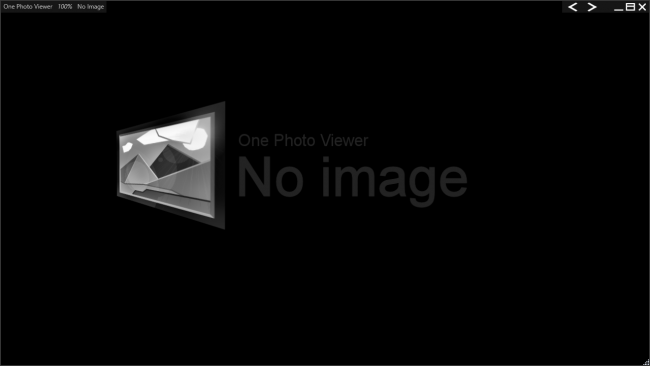
Управлять One Photo Viewer можно при помощи мыши, клавиатуры и сенсорного экрана. Для главного окна программы возможно использование тёмного, светлого или прозрачного фона, поддерживается просмотр в «безрамочном» режиме и с выбранными пользователем настройками цветокоррекции.
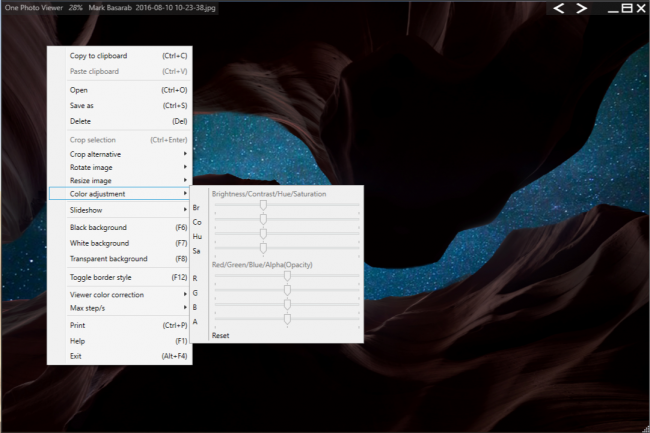
В списке поддерживаемых программой типов файлов указаны jpeg, png, tiff, bmp и «частично» gif, ico, wmp. Среди поддерживаемых типов устройств упоминаются планшеты, компьютеры, Surface Hub и HoloLens. Язык интерфейса доступен только один — английский. Распространяется One Photo Viewer бесплатно, без дополнительных покупок и рекламы.
Источник: www.wincore.ru
Что такое Photo Viewer.exe? Это безопасно или вирус? Как удалить или исправить это
Photo Viewer.exe это исполняемый файл, который является частью RAW Фотостудия Программа, разработанная ArcSoft, Программное обеспечение обычно о 16 MB по размеру.
Расширение .exe имени файла отображает исполняемый файл. В некоторых случаях исполняемые файлы могут повредить ваш компьютер. Пожалуйста, прочитайте следующее, чтобы решить для себя, является ли Photo Viewer.exe Файл на вашем компьютере — это вирус или троянский конь, который вы должны удалить, или это действительный файл операционной системы Windows или надежное приложение.

Photo Viewer.exe безопасный, или это вирус или вредоносная программа?
Первое, что поможет вам определить, является ли тот или иной файл законным процессом Windows или вирусом, это местоположение самого исполняемого файла. Например, такой процесс, как Photo Viewer.exe, должен запускаться, а не где-либо еще.
Для подтверждения откройте диспетчер задач, выберите «Просмотр» -> «Выбрать столбцы» и выберите «Имя пути к изображению», чтобы добавить столбец местоположения в диспетчер задач. Если вы обнаружите здесь подозрительный каталог, возможно, стоит дополнительно изучить этот процесс.
Еще один инструмент, который иногда может помочь вам обнаружить плохие процессы, — это Microsoft Process Explorer. Запустите программу (не требует установки) и активируйте «Проверить легенды» в разделе «Параметры». Теперь перейдите в View -> Select Columns и добавьте «Verified Signer» в качестве одного из столбцов.
Если статус процесса «Проверенная подписывающая сторона» указан как «Невозможно проверить», вам следует взглянуть на процесс. Не все хорошие процессы Windows имеют метку проверенной подписи, но ни один из плохих.
- Находится в C: Программа 2 Fotobearbeitung RAW-PhotoStudio вложенная;
- Издатель: ArcSoft
- Полный путь:
- Файл справки:
- URL издателя: www.ArcSoft.com
- Известно, что до 16 MB по размеру на большинстве окон;
Если у вас возникли какие-либо трудности с этим исполняемым файлом, вам следует определить, заслуживает ли он доверия, перед удалением Photo Viewer.exe. Для этого найдите этот процесс в диспетчере задач.
Найдите его местоположение (оно должно быть в C: Programme 2 Fotobearbeitung RAW-PhotoStudio ) и сравните размер и т. Д. С приведенными выше фактами.
Если вы подозреваете, что можете быть заражены вирусом, вы должны немедленно попытаться это исправить. Чтобы удалить вирус Photo Viewer.exe, вам необходимо Загрузите и установите приложение полной безопасности, например Malwarebytes., Обратите внимание, что не все инструменты могут обнаружить все типы вредоносных программ, поэтому вам может потребоваться попробовать несколько вариантов, прежде чем вы добьетесь успеха.
Кроме того, функциональность вируса может сама повлиять на удаление Photo Viewer.exe. В этом случае вы должны включить Безопасный режим с загрузкой сетевых драйверов — безопасная среда, которая отключает большинство процессов и загружает только самые необходимые службы и драйверы. Когда вы можете запустить программу безопасности и полный анализ системы.
Могу ли я удалить или удалить Photo Viewer.exe?
Не следует удалять безопасный исполняемый файл без уважительной причины, так как это может повлиять на производительность любых связанных программ, использующих этот файл. Не забывайте регулярно обновлять программное обеспечение и программы, чтобы избежать будущих проблем, вызванных поврежденными файлами. Что касается проблем с функциональностью программного обеспечения, проверяйте обновления драйверов и программного обеспечения чаще, чтобы избежать или вообще не возникало таких проблем.
Согласно различным источникам онлайн, 7% людей удаляют этот файл, поэтому он может быть безвредным, но рекомендуется проверить надежность этого исполняемого файла самостоятельно, чтобы определить, является ли он безопасным или вирусом. Лучшая диагностика для этих подозрительных файлов — полный системный анализ с Reimage, Если файл классифицирован как вредоносный, эти приложения также удалят Photo Viewer.exe и избавятся от связанных вредоносных программ.
Однако, если это не вирус, и вам необходимо удалить Photo Viewer.exe, вы можете удалить RAW PhotoStudio с вашего компьютера, используя его деинсталлятор, который должен находиться по адресу: MsiExec.exe / I . Если вы не можете найти его деинсталлятор, то вам может потребоваться удалить RAW PhotoStudio, чтобы полностью удалить Photo Viewer.exe. Вы можете использовать функцию «Установка и удаление программ» на панели управления Windows.
- 1. в Меню Пуск (для Windows 8 щелкните правой кнопкой мыши в нижнем левом углу экрана), нажмите Панель управления, а затем под Программы:
o Windows Vista / 7 / 8.1 / 10: нажмите Удаление программы.
o Windows XP: нажмите Установка и удаление программ.
- 2. Когда вы найдете программу RAW Фотостудиящелкните по нему, а затем:
o Windows Vista / 7 / 8.1 / 10: нажмите Удалить.
o Windows XP: нажмите Удалить or Изменить / Удалить вкладка (справа от программы).
- 3. Следуйте инструкциям по удалению RAW Фотостудия.
Распространенные сообщения об ошибках в Photo Viewer.exe
Наиболее распространенные ошибки Photo Viewer.exe, которые могут возникнуть:
• «Ошибка приложения Photo Viewer.exe».
• «Ошибка Photo Viewer.exe».
• «Возникла ошибка в приложении Photo Viewer.exe. Приложение будет закрыто. Приносим извинения за неудобства».
• «Photo Viewer.exe не является допустимым приложением Win32».
• «Photo Viewer.exe не запущен».
• «Photo Viewer.exe не найден».
• «Не удается найти Photo Viewer.exe».
• «Ошибка запуска программы: Photo Viewer.exe».
• «Неверный путь к приложению: Photo Viewer.exe».
Эти сообщения об ошибках .exe могут появляться во время установки программы, во время выполнения связанной с ней программы RAW PhotoStudio, во время запуска или завершения работы Windows или даже во время установки операционной системы Windows. Отслеживание момента появления ошибки Photo Viewer.exe является важной информацией при устранении неполадок.
Как исправить Photo Viewer.exe
Аккуратный и опрятный компьютер — это один из лучших способов избежать проблем с RAW PhotoStudio. Это означает выполнение сканирования на наличие вредоносных программ, очистку жесткого диска cleanmgr и ПФС / SCANNOWудаление ненужных программ, мониторинг любых автозапускаемых программ (с помощью msconfig) и включение автоматических обновлений Windows. Не забывайте всегда делать регулярные резервные копии или хотя бы определять точки восстановления.
Если у вас возникла более серьезная проблема, постарайтесь запомнить последнее, что вы сделали, или последнее, что вы установили перед проблемой. Использовать resmon Команда для определения процессов, вызывающих вашу проблему. Даже в случае серьезных проблем вместо переустановки Windows вы должны попытаться восстановить вашу установку или, в случае Windows 8, выполнив команду DISM.exe / Online / Очистка-изображение / Восстановить здоровье, Это позволяет восстановить операционную систему без потери данных.
Чтобы помочь вам проанализировать процесс Photo Viewer.exe на вашем компьютере, вам могут пригодиться следующие программы: Менеджер задач безопасности отображает все запущенные задачи Windows, включая встроенные скрытые процессы, такие как мониторинг клавиатуры и браузера или записи автозапуска. Единый рейтинг риска безопасности указывает на вероятность того, что это шпионское ПО, вредоносное ПО или потенциальный троянский конь. Это антивирус обнаруживает и удаляет со своего жесткого диска шпионское и рекламное ПО, трояны, кейлоггеры, вредоносное ПО и трекеры.
Обновлен декабрь 2022:
- Шаг 1: Скачать PC Repair https://windowsbulletin.com/ru/%D1%84%D0%B0%D0%B9%D0%BB%D1%8B/%D0%B5%D1%85%D0%B5/ArcSoft/%D1%81%D1%8B%D1%80%D0%B0%D1%8F-%D1%84%D0%BE%D1%82%D0%BE%D1%81%D1%82%D1%83%D0%B4%D0%B8%D1%8F/%D0%BF%D1%80%D0%BE%D1%81%D0%BC%D0%BE%D1%82%D1%80%D1%89%D0%B8%D0%BA-%D1%84%D0%BE%D1%82%D0%BE%D0%B3%D1%80%D0%B0%D1%84%D0%B8%D0%B9-exe» target=»_blank»]windowsbulletin.com[/mask_link]
One Photo Viewer — просмотр фото в Windows 10
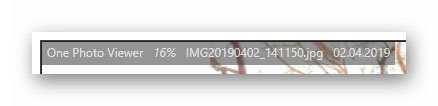
Как можно догадаться из предпоследнего скриншота — вся настройка внешнего вида просмотрщика фотографий и его настройка происходит из простого, но англоязычного контекстного меню, появляющегося после клика правой кнопкой компьютерной мыши в любом месте окна.
Все команды продублированы горячими клавишами, что наверняка будет очень положительно воспринято теми пользователями, которые постигли весь кайф от такого метода работы с компьютерными программами.
Как сказал выше — интерфейс исключительно англоязычный у One Photo Viewer, но в нём можно легко и быстро разобраться интуитивно (методом волшебного тыка) или с помощью переводчика компьютерных программ (если совсем всё плохо с международным языком).
Выше мы говорили о панели информации, которую можно скрывать, так вот — ещё в ней легко контролируются отображаемые данные (название фото, масштаб, дата и время съёмки, описание…)…
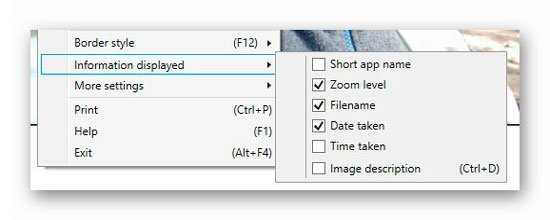
Также, изображения можно обрезать по распространённым шаблонам (после выбора соотношения сторон — надо нажать клавишу «Enter» на клавиатуре для применения)…
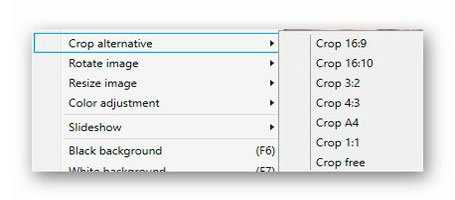
Первоисточник при этом не изменится, не переживайте. Для сохранения обрезанного фото (или других его изменений) нужно выбрать пункт контекстного меню «Save as» или применить стандартное для подобной операции сочетание клавиш (Ctrl+S).
Делаем просматриваемое фото обоями рабочего стола…
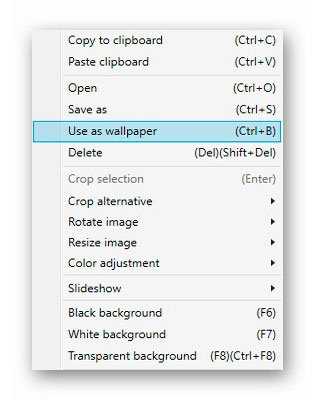
…вращаем его или отображаем по горизонтали и вертикали…
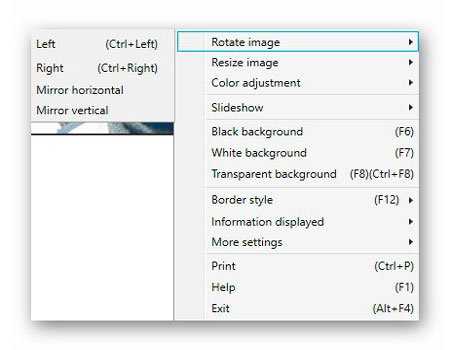
…изменяем размер изображения…
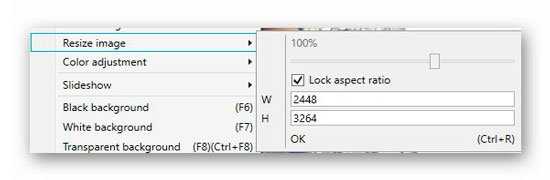
…корректируем яркость, контраст, цветовую температуру…
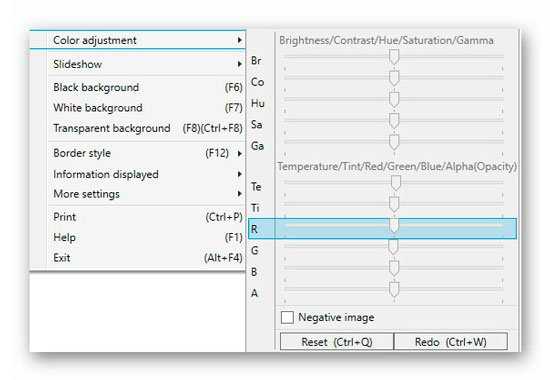
…делаем фон рабочего окна (под фотографией) белым, чёрным или полностью прозрачным…
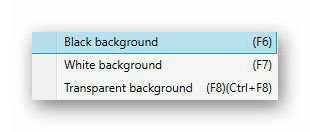
…запускаем слайдшоу и наконец-то, применяем некоторые оставшиеся настройки, если нужно (например, фиксируем положение фото, его размер в окне и фон)…
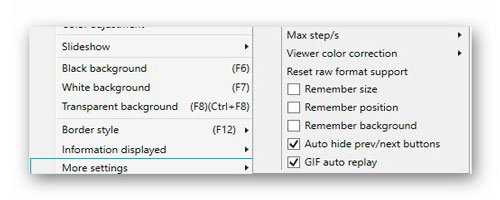
Как видите, с помощью One Photo Viewer можно организовать отличный альтернативный просмотр фотографий на компьютере.
Конечно же, фото легко масштабируются колёсиком мыши, листаются клавишами на клавиатуре со стрелками и выводятся на печать.
Назначаем One Photo Viewer просмотрщиком по умолчанию
Чтоб каждый раз при открытии фотографий не испытывать муки выбора программы для просмотра…
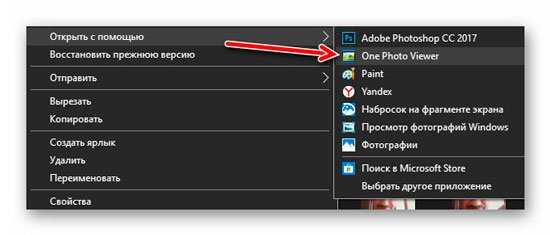
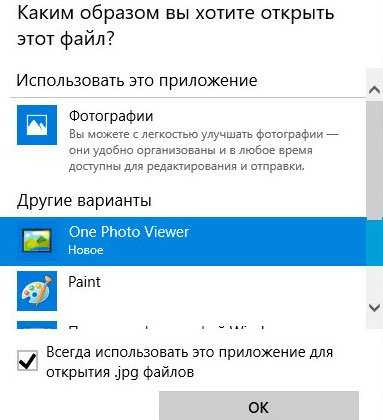
…можно установить галку на пункте «Всегда использовать…», чтоб зафиксировать ассоциацию для определённого разрешения фото или перейти в параметры операционной системы Windows 10 (пункт «Приложения»)…
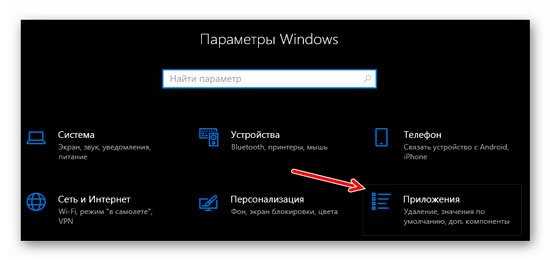
…и назначить One Photo Viewer просмотрщиком фотографий по умолчанию…

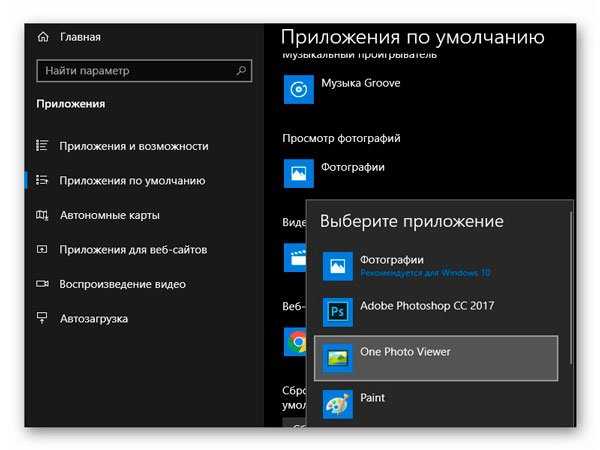
Скачать One Photo Viewer
Получить описанную выше бесплатную программу для просмотра фотографий можно во встроенном официальном магазине приложений Windows 10…
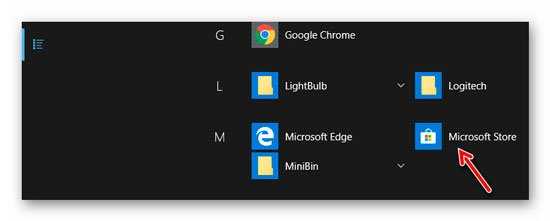

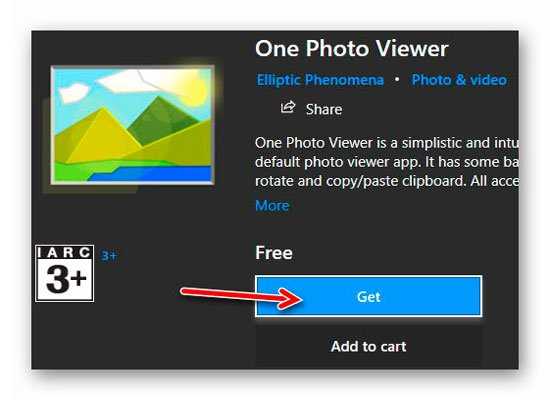

…или в его онлайн версии…
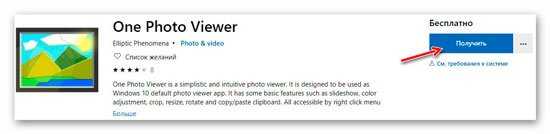
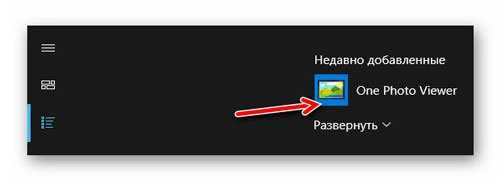
Авторами гарантируется работа просмотрщика (вьювера) в «десятке» (x86, x64, ARM, ARM64) и в игровой приставке Xbox One от Microsoft. Встроенной рекламы нет, как и вирусов с галками на установку дополнительного «полезного» софта.
Вот такой простой альтернативный просмотр фотографий в Windows 10. До новых полезных компьютерных программ и интересных приложений для Андроид.
Источник: optimakomp.ru